BACK
iPhone iPod iPad
ゲームの攻略動画をとってようつべに投稿したり、友達に自分のプレイ映像を送って自慢したり。初期のAndroidはスクリーンショットをとることすら困難でしたが、近年はたくさんの録画アプリが出回っています。しかし、あまりにも数が多いのでどれを選べばいいか迷っている方も多いでしょう。今回はその中から、おすすめの画面録画方法、録画ソフトの紹介をいたします。
AZ スクリーン レコーダーを使って録画する・Playゲームで録画する・Mobizeを使って録画する・screenrecordを使って録画する・AZ Screen Recorderを使って録画する・MirrorGo ミラー・ゴーを使って録画する
画面を録画することに特化した、無料サイドパーティ製アプリです。画面録画アプリの中ではトップクラスの評価を受けています。録画中の画面に文字や絵を書き込むこともできます。Android 5.0 Lollipop以降出ないと動かないのが注意が必要です。Pro版(3ドル)を購入すれば、時計の部分にマジックボタンをセットしたり、細かい録画設定ができます。

Android5.0以降を使用していれば、初期インストールされているPlayゲームというアプリで録画することができます。起動するときに、いったんゲーム一覧を開かないといけないのが注意が必要です。初期インストールアプリを使用するので、これ以上アプリを増やしたくない方や、わざわざインストールするのが面倒くさい方はいちど試してみるといいでしょう。
NTTdocomoが提供するサービスです。録画機能も付いていますが、主な機能はスマホの遠隔操作です。録画機能はいたって普通ですが、docomoユーザーしか利用できません。また、ゲームの音声をとれないので音を使った内容を録画したい場合には不向きです。

ごく普通の、有名な画面録画ソフトです。日本語版がないようです。Android5.0以降は権限が必要なく、スムーズに録画できます。パソコン側でコマンドプロントなどを使用して撮影するので、上級者向きです。Androidの画面録画アプリの中では、あまり画質がきれいではありません。
Androidの画面をパソコンに映し出して、パソコン側で録画の操作をします。スマートフォンでエンコードをする必要がないので、重たいゲームなどを録画するのに向いているでしょう。パソコンに接続する方法も、USB経由とWIFI経由を選べるので、環境に応じて使い分けできるでしょう。screenrecordのように、細かいセットアップなどは必要ありません。USBでバックモードをオンにする必要はあります。有料ですが、一週間2時間のフリータイムがあるので、録画用や生放送用なら買わなくても十分でしょう。
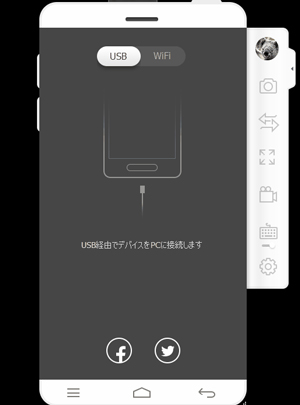
どのソフトも長所短所がありますが、一番お勧めできるのはMirrorGoでしょう。有料アプリなので、無料のものと比べると性能に大きな違いがあります。お手軽に画面録画したいならAZ スクリーン レコーダーも有効ですが、やはりスマホにエンコードの負荷をかけるのは少々気が引けます。パソコンを使えるなら、やはりMirrorGoを使用するといいでしょう。スマホの操作もできるので、パソコンのキーボードを使ってSNSが楽しめたりします。録画ファイルの転送もワンタッチでできるので、ぜひ一度試してみてください。
関連記事:音楽をiTunesからをAndroidスマホに転送する方法


Jun 22,2017 15:21 pm 編集者 小池由貴 カテゴリー Android人気アプリ
フォロー@Wondershare_jp